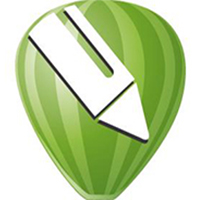CorelDRAW X6官方中文版是专业的平面设计软件,专门用于矢量图形编辑排版。CorelDRAW X6功能全面,为用户提供广告制作、图片绘制、页面设计等多种功能。不仅如此,CorelDRAW X6软件界面简洁,布局合理,操作简单细致,给用户带来了高效便捷的体验。

CorelDRAW X6软件功能
1.高级OpenType支持。
2.定制的色彩和谐。
3.Corel CONNECT X6中有多个集合。
4.创意载体成型工具。
5.文档样式管理。
6.布局工具。
7.复杂的脚本支持。
8.专业网站设计软件。
9.位图和矢量图案填充。
10、原生64位和多核支持增强速度。
CorelDRAW X6常用快捷键
F1:帮助信息。
F2:收缩。
F3:放大。
F4:缩放以将所有对象放置在窗口中。
F5:手绘工具。
F6:矩形工具。
F7:椭圆工具。
F8:书法工具。
F9:在全屏预览和编辑模式之间切换。
F10:形状工具。
F11:渐变填充工具。
F12:轮廓笔工具。
Ctrl+F2:视图管理器滚动。
Ctrl+F3:图层滚动。
Ctrl+F5:样式滚动窗口。
CorelDRAW X6常见问题
1.coreldrawx6如何保存jpg格式?
1.首先,我们通过coreldrawx6软件绘制所需的图像。如下图所示,我们可以在绘制完图像后将其导出。
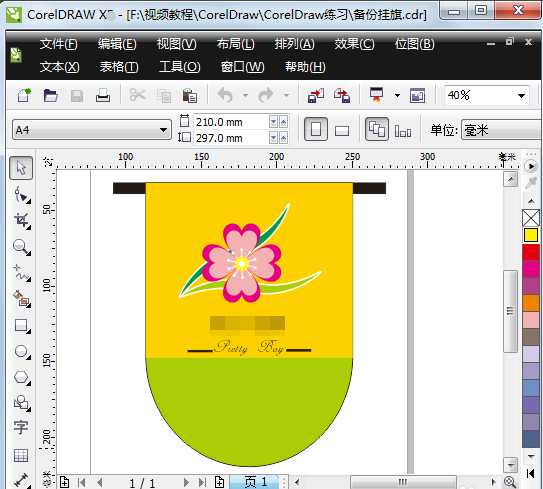
2.接下来,我们点击界面顶部的“文件”选项,然后会弹出菜单栏。如下图所示,我们点击“导出”选项。

3.进入coreldrawx6图像导出界面,我们可以在保存类型选项中选择导出类型。如下图所示,我们选择JPG-JPEG位图选项。
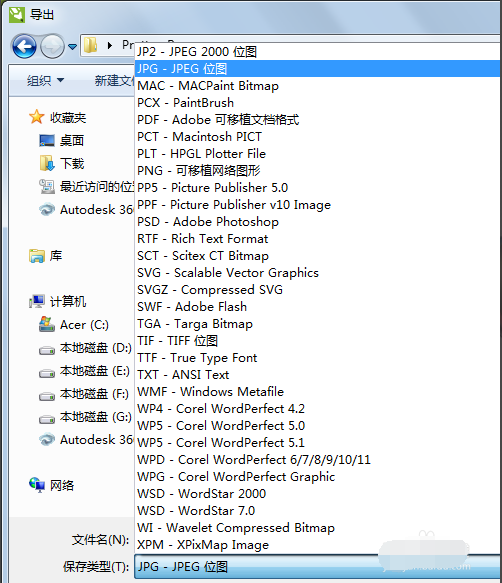
4.选择文件名并将文件另存为后,我们可以单击导出。导出后,我们可以得到JPG图像格式。
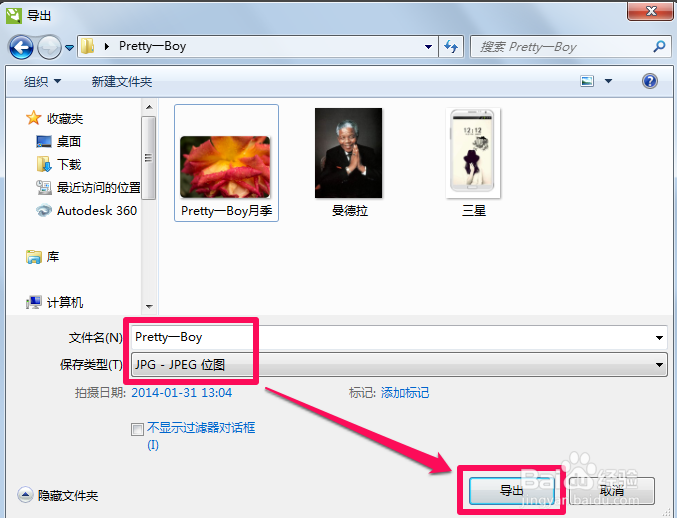
二、coreldrawx6怎么画直线?
1.第一步,我们打开coreldrawx6软件,然后点击界面左上角的“文件”选项,再点击下拉菜单栏中的“新建”。
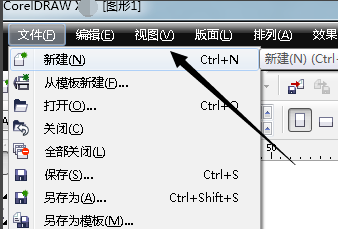
2.接下来,我们在界面左侧的工具栏中找到下图中的工具。如下图所示,我们点击工具右下角的小三角形。点击后,会出现特定选项。我们点击“手绘”选项。
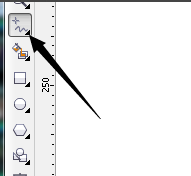
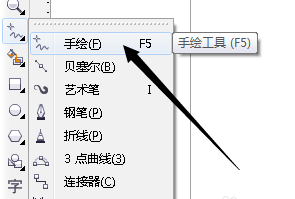
3.然后,我们首先在界面中新创建的页面上点击鼠标,然后按住键盘上的ctrl键,然后在界面的另一个部分点击它,发现会出现一条直线。
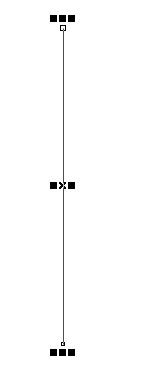
4.按照上面的步骤,我们已经成功画出了一条直线。我们还可以在界面顶部的属性栏中设置线条的粗细。选择所需厚度后,单击以成功设置。
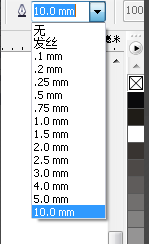
CorelDRAW X6更新日志
1.修复一些bug。
2.优化一些功能。
由于版权和制造商的要求,贾闯软件园提供CorelDRAW X6软件的官方下载包。